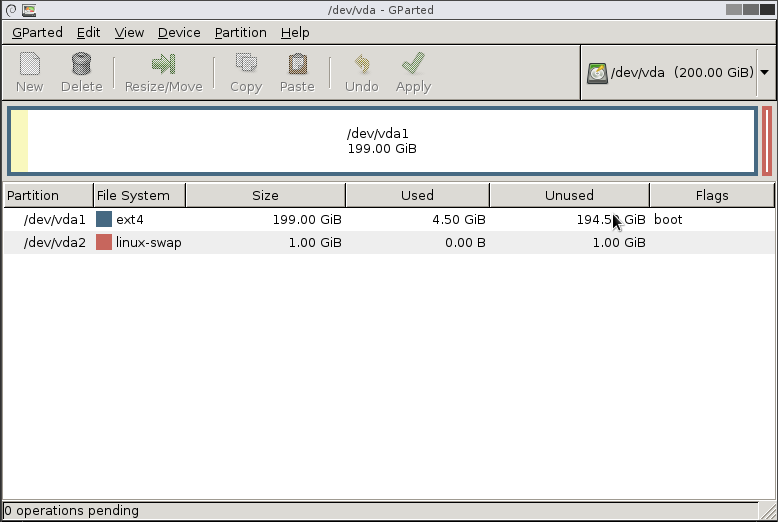Как изменить размер диска после апгрейда VPS?
Чтобы воспользоваться увеличенным объёмом дискового пространства после апгрейда VPS, необходимо вручную изменить размер разделов. Это можно сделать с помощью графической утилиты Gparted.
Как смонтировать Gparted:
- Войдите в ваш Панель управления VPS, используя имя пользователя и пароль, которые вы получили по электронной почте.
- Перейдите на вкладку CDRom.
- Выберите 'Gparted 0.28.1'.
- Нажмите кнопку Mount.
- Перейдите на вкладку Settings.
- Выберите тип загрузки '(1) CDRom (2) Hard Disk' в порядке загрузки.
- Перезагрузите VPS, нажав кнопку 'Reboot' в панели управления VPS.
- После перезагрузки VPS система загрузится в Gparted. Чтобы получить доступ к интерфейсу Gparted, используйте функцию VNC на главной странице и выберите опцию HTML5.
Пропускайте все первоначальные вопросы перед загрузкой, выбирая опции по умолчанию во всех меню.
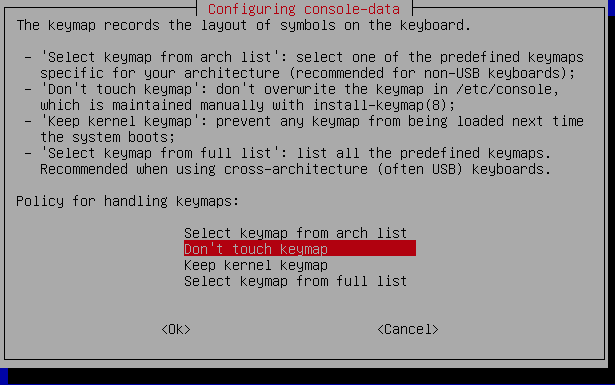
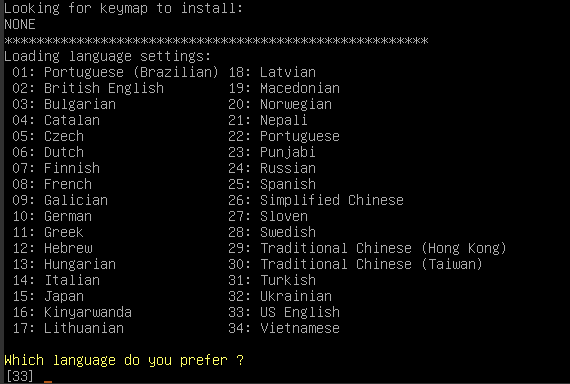

Как только вы попадёте в графический интерфейс Gparted, приступайте к изменению размера раздела:
Если в вашей системе нет SWAP-раздела:
a. Выберите раздел
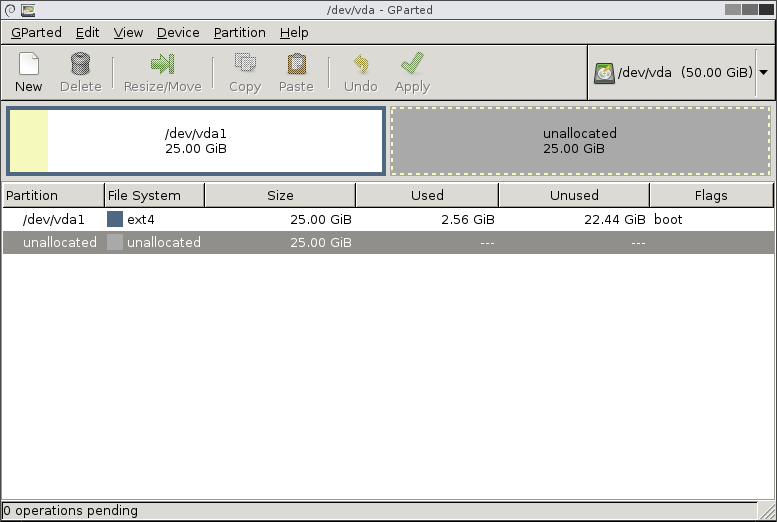
b. Перейдите на вкладку Partition, выберите Resize/Move, измените размер раздела. Укажите выравнивание раздела, нажмите Resize/Move, затем Apply.
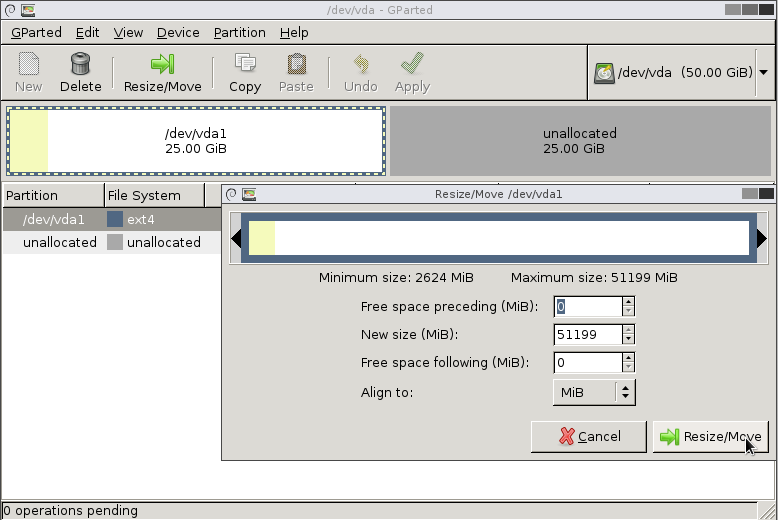
c. Перезагрузите VPS и не забудьте изменить порядок загрузки на стандартный '(1) Hard Disk (2) CDRom' в панели управления VPS.
Если у вас включён SWAP в системе:
a. Если SWAP включён, сначала необходимо удалить SWAP перед изменением размера раздела.
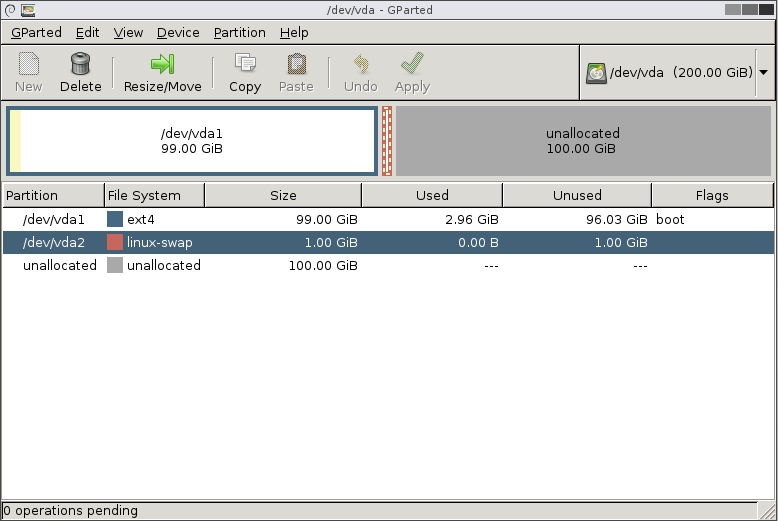
b. После удаления SWAP перейдите на вкладку Partition, выберите Resize/Move, измените размер раздела, оставив необходимое место для SWAP. Нажмите Apply.
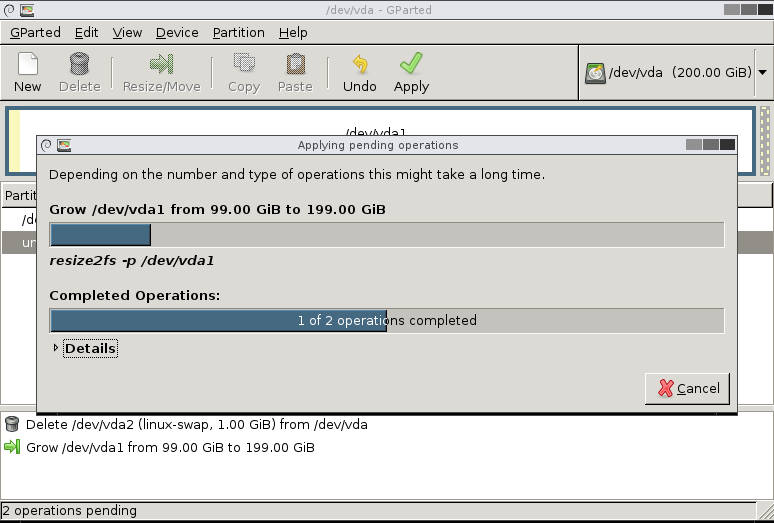
c. Выберите нераспределённое пространство и создайте новый раздел с файловой системой linux-swap. Нажмите Apply.
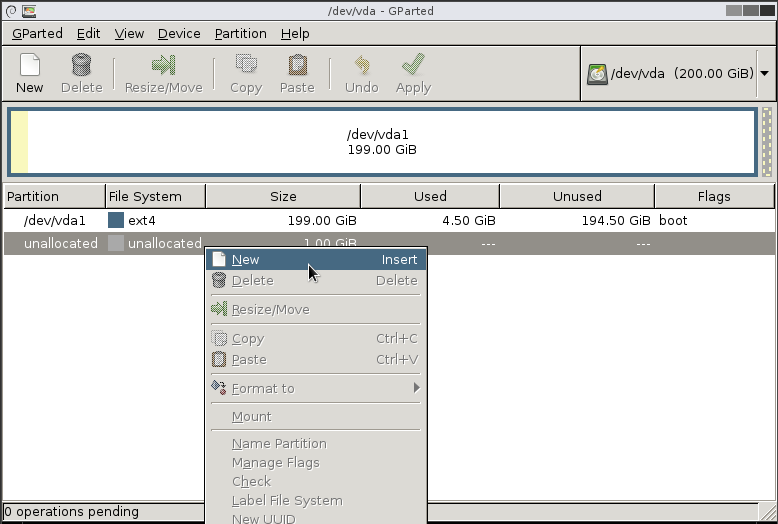
d. Готово. Перезагрузите VPS и не забудьте вернуть порядок загрузки на стандартный '(1) Hard Disk (2) CDRom' в панели управления VPS.